TheAngryTeddy / Pixabay
エクセルを使った家計支出の一覧表はピポットテーブルの機能を使えば簡単にできました。私は、ピポットテーブルを自分好みにカスタマイズして見やすくしたり、ピポットテーブルからグラフを作成してデータを分析しています。今回はその方法をご紹介しましょう。
家計支出の一覧表

edar / Pixabay
家計支出の入力からピポットテーブルを用いた一覧表の作成については、こちらの記事をご覧ください。
ピポットテーブルのカスタマイズ
前回はピポットテーブルの機能を使って支出項目と内訳別の支出額を集計してみました。ピポットテーブルにはエリアセクションというものがあって、それぞれのエリアに何を入れるかでカスタマイズができるのです。以下は、月ごとに支出額を集計する一覧表ですが、フィルターエリアにはカードの項目が入っていますので、月ごとのカード別支払状況を見ることもできます。
 さらに、毎月の支出を、何日にどのような支出があったかを追って確認したい場合は、フィルターエリアに「月」を移動し、列のエリアには「日」を入れます。ちなみに、1月の現金での支出を時系列に集計してみると
さらに、毎月の支出を、何日にどのような支出があったかを追って確認したい場合は、フィルターエリアに「月」を移動し、列のエリアには「日」を入れます。ちなみに、1月の現金での支出を時系列に集計してみると
 となります。支出項目の基本生活費をその他の支出項目より上に移動したい場合は、ピポットテーブル内の支出項目のセルをドラッグすることで順番を変えることができます。
となります。支出項目の基本生活費をその他の支出項目より上に移動したい場合は、ピポットテーブル内の支出項目のセルをドラッグすることで順番を変えることができます。
更新ボタンの作成
さて、毎日の家計支出をピポットテーブルに反映させるには、ピポットテーブルを更新する作業が必要です。通常は、「ピポットテーブルツール」を選択し、「分析」タブから「更新」をクリックすれば良いのですが、私は一連の作業をマクロに記憶させてワンクリックで更新しています。マクロ登録の手順を示すと次のようです。
- エクセルの「挿入」タブを選択し、「図形」を挿入します。
- 挿入した図形をピポットテーブルの近くに移動後右クリックして「テキストの編集」を選択し、「更新」という文字を入れ、更新ボタンを作成しておく。
- 「表示」タブから「マクロ」→「マクロの記録」を選択し、マクロ名には、「更新」と入力する。
- 「OK」で記録が始まるので、「ピポットテーブルツール」→「分析」→「更新」の流れを行う。
- 「表示」タブから「マクロ」→「記録の終了」をクリックする。
- エクセル上に作成した更新ボタンを右クリックし、「マクロの登録」を選択する。
- 記録されたマクロの一覧表から「更新」を選択する。

これで、更新ボタンを押すたびにピポットテーブルの集計が新しくなります。なお、毎日細かく支出を入力するようになると、支出入力一覧表の欄を増やす必要が出てきます。その時は、新しい行を挿入後に入力規則のコピーを忘れずにしておくことと、ピポットテーブルの選択範囲は増やした行に合わせて範囲を拡大しておく必要がありますので、注意してください。支出入力一覧表については
をご覧ください。

IMS68 / Pixabay
支出グラフの作成
ピポットテーブルのグラフ作成機能
家計簿が長続きしない原因は、記録したデータを家計に活かせないというところにもあるようです。その点、エクセルのオリジナル家計簿なら分析まで一気にできてしまうので、とても便利です。
家計の節約に欠かせない光熱費の使用料金ですが、私は支出項目の内訳ごとにグラフ化して推移を見ています。ピポットテーブルグラフ機能を使えば、月ごとの使用料の変化が一目瞭然です。まず、月ごとの支出内訳すべてをグラフ化してみましょう。
- 「ピポットテーブルツール」→「分析」→「ピポットグラフ」をクリックします。
- グラフの挿入ウインドウが開くので、好きなグラフを選択します。
今回は折れ線グラフを選択しました。すると、
 のようなグラフが完成します。普通のエクセルのグラフと違うのは、フィルターボタンやプルダウンボタンがあることですね。ピポットグラフは、グラフのまま必要なデータを抽出できるのです。例えば、基本生活費の中の電気代とガス代の使用料推移をグラフ化してみましょう。
のようなグラフが完成します。普通のエクセルのグラフと違うのは、フィルターボタンやプルダウンボタンがあることですね。ピポットグラフは、グラフのまま必要なデータを抽出できるのです。例えば、基本生活費の中の電気代とガス代の使用料推移をグラフ化してみましょう。
- 支出項目のフィルターボタンを押して基本生活費だけにチェックを入れる。
- 支出内訳のプルダウンから電気、ガスだけにチェックを入れる。

 得られたグラフは次のようになります。
得られたグラフは次のようになります。
 まとめ
まとめ
エクセルで入力した支出内訳を集計するのに便利なピポットテーブル、自分なりにカスタマイズすることができれば、使い勝手はいくらでも良くなります。また、マクロ機能を使うことで、一連の流れをひとつのボタンに登録して作業効率を高めることも可能です。市販の家計簿にないオリジナル家計簿の第一歩は支出の管理と分析です。わが家では、家計管理と生活設計を家族会議で共有します。わが家の現状と将来像を語り合う資料はエクセル家計簿のデータ分析から作成します。皆さんもエクセル家計簿で家族会議を開いてみてはいかがでしょう。